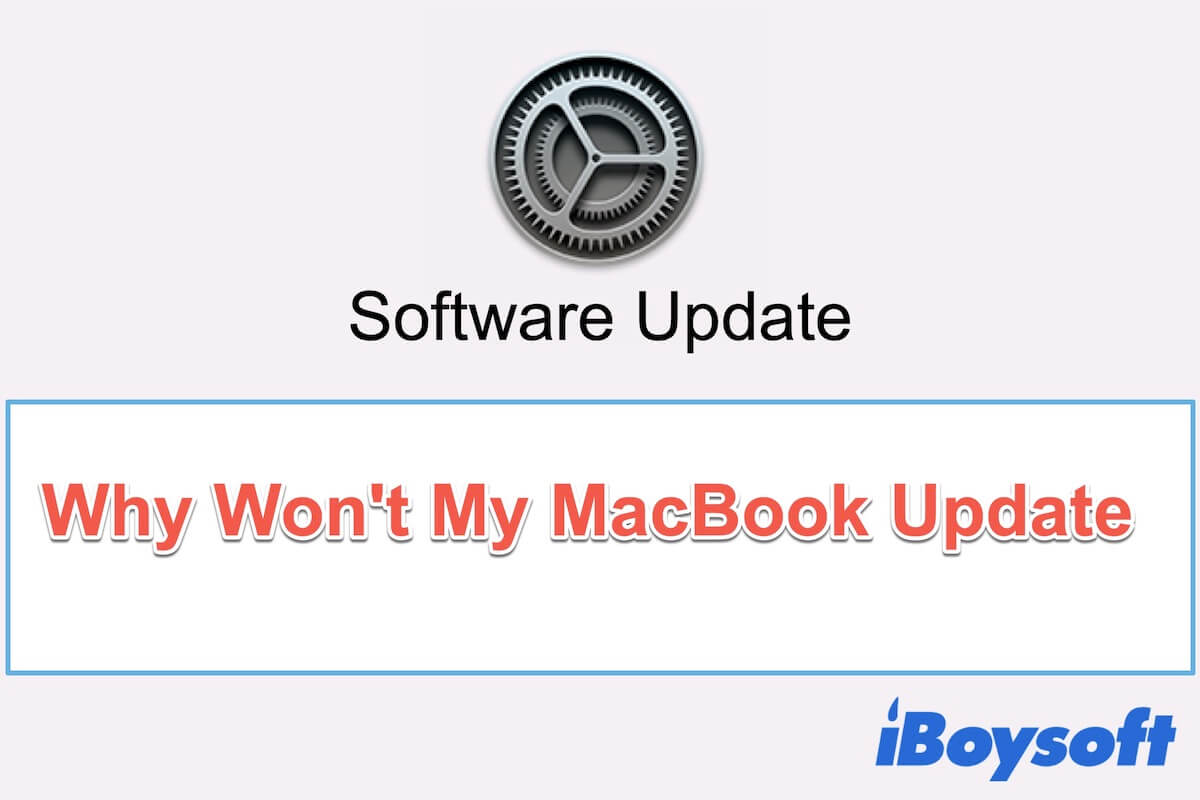Mettre à jour macOS semble facile, il suffit de le terminer en quelques clics. Cependant, les problèmes de mise à jour logicielle sont courants; vous pourriez ne pas réussir à trouver de mises à jour logicielles sur un Mac, ou vous ne pouvez pas installer macOS Tahoe sur votre Mac Studio M3 Ultra.
Lorsque vous échouez à mettre à jour votre Mac vers macOS Tahoe, vous pourriez vous demander, 'Pourquoi je ne peux pas mettre à jour mon Mac ?' et 'Mon Mac est-il trop vieux pour être mis à jour ?'.
Nous avons rencontré le même problème et avons conclu à des solutions efficaces pour vous aider avec le problème de mise à jour de Mac.
Remarquez, lorsque vous échouez à mettre à jour votre Mac avec la mise à jour logicielle, vérifiez : Télécharger les mises à jour Mac OS pour essayer de télécharger et d'installer directement le macOS désiré.
Mac/MacBook ne se met pas à jour, que faire ?
Étant donné que les causes possibles de l'échec de mise à jour de Mac sont diverses et difficiles à identifier d'un coup d'œil, vous feriez mieux de le résoudre avec les solutions listées ci-dessous dans l'ordre. Ensuite, vous pourrez continuer à mettre à jour votre Mac avec succès et profiter des nouvelles fonctionnalités de la dernière version de macOS.
Soyez patient et attendez
Une mise à jour de macOS prend du temps, en particulier pour celles allant d'une ancienne version de macOS à la plus récente. Par exemple, certains utilisateurs de Mac rapportent qu'il faut plusieurs heures pour passer de macOS Mojave ou antérieur à la dernière version de macOS Big Sur ou Monterey.
Si vous mettez également à jour votre Mac à partir d'une version antérieure de macOS, accordez-lui plus de temps. Peut-être que vous pensez que la mise à jour logicielle est bloquée, il suffit d'attendre. Pendant le processus, n'oubliez pas de garder votre Mac chargé. De plus, ne laissez pas votre Mac entrer en mode veille ou fermer le couvercle du MacBook.
Vérifiez la compatibilité de la version de macOS
Avec le temps qui passe et la sortie annuelle de la nouvelle version de macOS et de ses mises à jour mineures fréquentes, certains Mac obsolètes ne sont plus compatibles avec les dernières mises à jour logicielles.
Si votre MacBook plante, se fige ou se bloque pendant la mise à jour de macOS, vous devez vérifier s'il y a des problèmes de compatibilité entre votre Mac et le nouveau OS.
Pour ce faire, vous pouvez visiter les pages correspondantes sur support.apple.com ci-dessous :
Mac compatibles avec macOS Big Sur.
Machines Mac prenant en charge macOS Monterey.
Allez dire aux autres le truc de base pour réparer le Mac qui ne se met pas à jour vers macOS Tahoe, Sequoia, Sonoma, etc.
Vérifiez si votre Mac dispose d'un espace de stockage suffisant
Un espace de stockage adéquat sur votre Mac est l'une des conditions préalables à une mise à jour logicielle réussie. Donc, si votre Mac s'arrête pendant la mise à jour de macOS, allez vérifier l'espace de stockage sur votre Macintosh HD.
- Cliquez sur le menu Pomme > À propos de ce Mac.
- Passez à l'onglet Stockage.
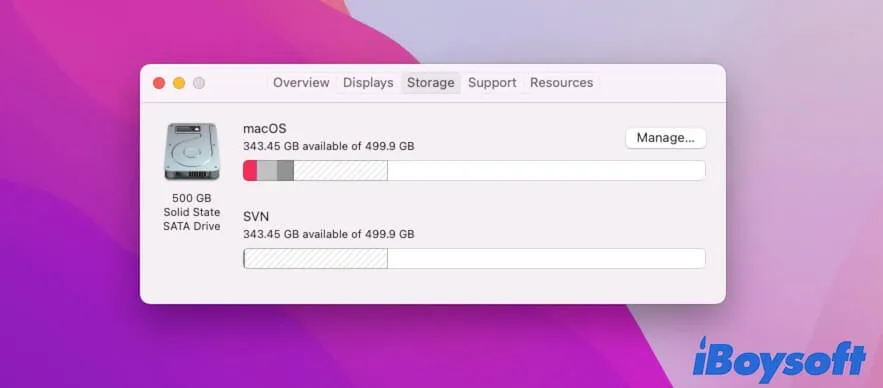
En général, une mise à jour mineure ne contient que des correctifs et des mises à jour de sécurité et nécessite quelques Go ou moins. Mais une mise à niveau de macOS nécessite des dizaines de Go.
Par exemple, une mise à niveau de macOS Sierra ou ultérieur vers Big Sur nécessitera au moins 35,5 Go d'espace de stockage, tandis que 26 Go ou plus pour Monterey. macOS Tahoe nécessite au moins 25 Go d'espace libre pour l'installation.
Par conséquent, faites de votre mieux pour nettoyer les fichiers inutiles sur votre Mac et libérez suffisamment d'espace pour le téléchargement et la mise à jour de macOS.
iBoysoft DiskGeeker est un outil de gestion des disques qui prend en charge le nettoyage des fichiers inutiles sur un Mac. Il peut balayer rapidement et lister différents types de fichiers indésirables sur votre Mac pour les supprimer en un clic. Avec lui, vous n'avez pas besoin de consacrer beaucoup d'énergie et de temps à cette tâche.
- Téléchargez, installez, et ouvrez iBoysoft DiskGeeker sur votre Mac.
- Attendez que le logiciel scanne les fichiers indésirables sur votre Mac.
- Choisissez ces fichiers indésirables et cliquez sur Nettoyer.

Vérifiez la connexion Internet
Les mises à jour de macOS sont téléchargées à partir des serveurs d'Apple. Si la connexion Internet est mauvaise ou coupée, le processus de mise à jour du système d'exploitation sera interrompu. Ensuite, vous pouvez rencontrer l'erreur "Le délai d'attente de la requête" lors de la mise à jour de votre Mac.
Vous pouvez cliquer sur le menu Wi-Fi dans le coin supérieur droit de la barre de menu Apple et le désactiver. Ensuite, réactivez-le après avoir attendu un moment. Si l'Internet continue d'être instable, vous pouvez essayer un autre Wi-Fi.

Après cela, refaites la mise à jour du logiciel dans les Préférences Système.
Vérifiez l'état du système Apple
En plus de la forte connexion Internet, les serveurs d'Apple sont également essentiels pour les mises à jour de macOS. Le processus de mise à jour du logiciel peut encore s'arrêter en cours de route ou même ne pas démarrer du tout si les serveurs d'Apple sont instables ou en panne.
Allez donc sur la page État du système d'Apple pour vérifier si les serveurs d'Apple rencontrent des problèmes. Si le cercle à côté de Mise à jour logicielle macOS s'allume en vert, cela signifie que les serveurs sont en bon état, sinon non. Dans cette situation, vous devez attendre qu'ils reviennent à la normale. Ensuite, essayez de mettre à jour votre Mac à nouveau.
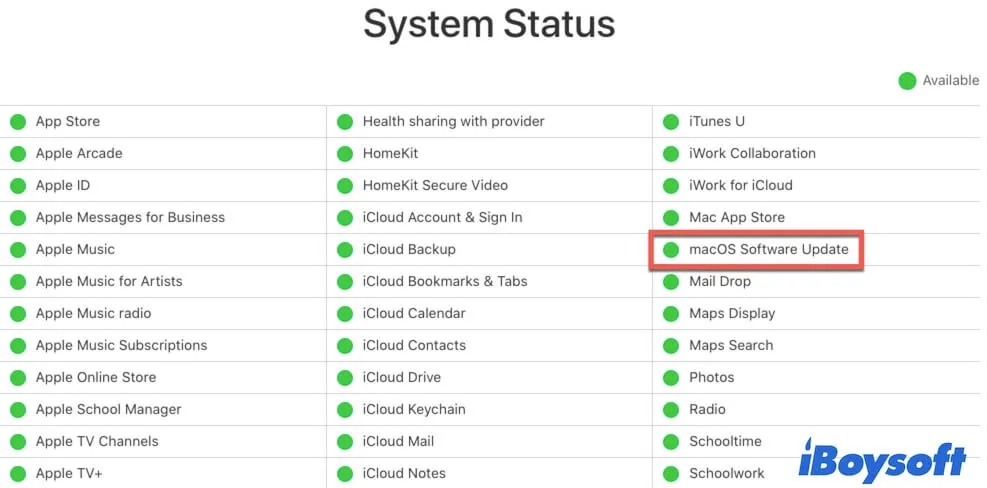
Débranchez les périphériques et redémarrez votre Mac
Parfois, les disques durs externes connectés ou d'autres périphériques peuvent contenir des logiciels malveillants ou des virus qui peuvent entraîner des problèmes sur votre Mac, comme des blocages de mises à jour logicielles.
Pour vérifier si les périphériques provoquent le problème de mise à jour du Mac, vous pouvez débrancher les disques durs externes récemment connectés, les adaptateurs de cartes SD, ou autres. De plus, il existe également des chances que les petits dysfonctionnements sur votre macOS actuel empêchent votre MacBook de se mettre à jour.
Donc, après avoir débranché les appareils externes inutiles, redémarrez votre Mac et mettez à jour à nouveau.
Réinitialisez la NVRAM/PRAM
NVRAM (les anciens Mac utilisent PRAM) signifie mémoire à accès aléatoire non volatile. Elle est utilisée pour stocker les paramètres liés au système comme les informations sur les pannes du noyau. Si votre Mac ne se met pas à jour vers la dernière version de macOS, vous pouvez essayer de réinitialiser la NVRAM pour rafraîchir l'état de votre Mac.
Pour réinitialiser la NVRAM sur votre Mac à base d'Intel :
- Éteignez votre Mac.
- Appuyez sur le bouton d'alimentation et en même temps, appuyez sur les touches de raccourci Option + Commande + P + R pendant environ 20 secondes.
- Relâchez les touches une fois que vous entendez le deuxième carillon de démarrage. Ou, voyez le logo Apple apparaître et disparaître deux fois sur un Mac basé sur T2.
Pour un Mac M1, la NVRAM se réinitialisera automatiquement au démarrage du Mac si nécessaire.
Mettre à jour votre Mac en mode sans échec
Certains utilisateurs indiquent que si le Mac OS ne se met pas à jour en mode normal, il est possible de mettre à jour le Mac en mode sans échec.
C'est parce que le mode sans échec permet à votre Mac de démarrer avec un minimum d'extensions de base. Pendant ce temps, il empêche les logiciels tiers suspects et les programmes qui pourraient causer un dysfonctionnement de votre Mac, comme MacBook Air ne se met pas à jour.
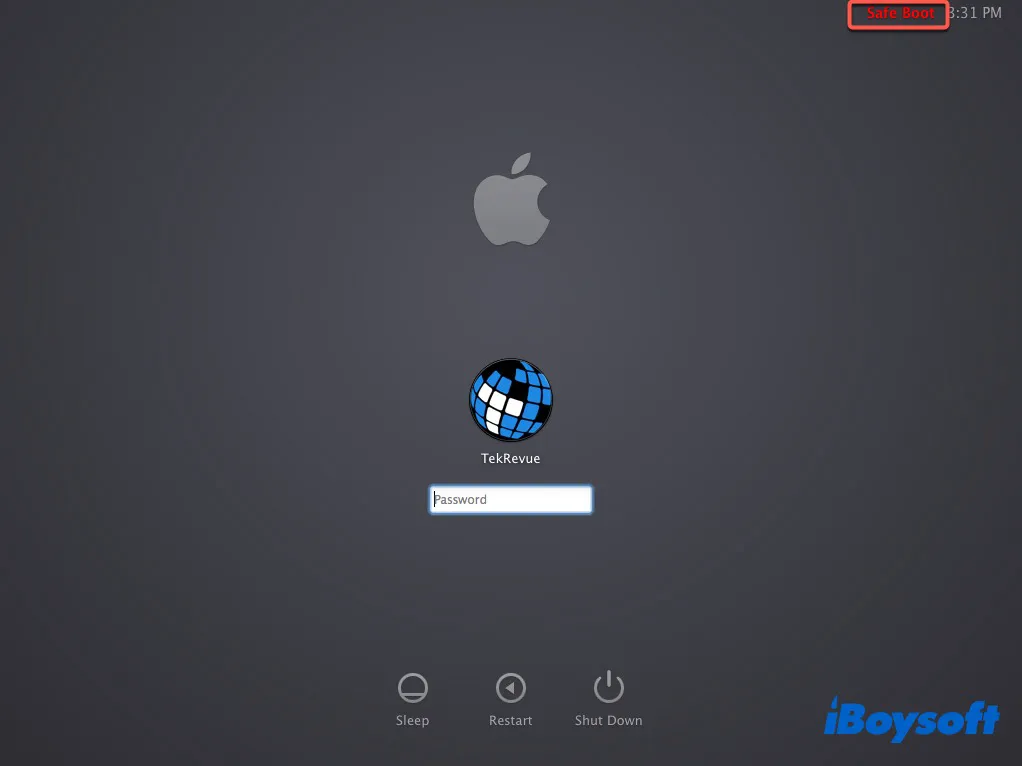
Comment démarrer un Mac basé sur Intel en mode sans échec :
- Éteignez votre Mac et attendez un moment.
- Appuyez sur le bouton d'alimentation pour redémarrer votre ordinateur, et en même temps, appuyez sur la touche Maj jusqu'à ce que vous voyiez la fenêtre de connexion.
Comment démarrer un Mac Apple Silicon en mode sans échec :
- Éteignez votre Mac M1 et attendez quelques secondes.
- Maintenez le bouton d'alimentation enfoncé jusqu'à ce que vous voyiez les options de démarrage et l'icône Options.
- Sélectionnez votre lecteur de démarrage.
- Appuyez sur la touche Maj, puis cliquez sur Continuer en mode sans échec.
- Relâchez la touche Maj.
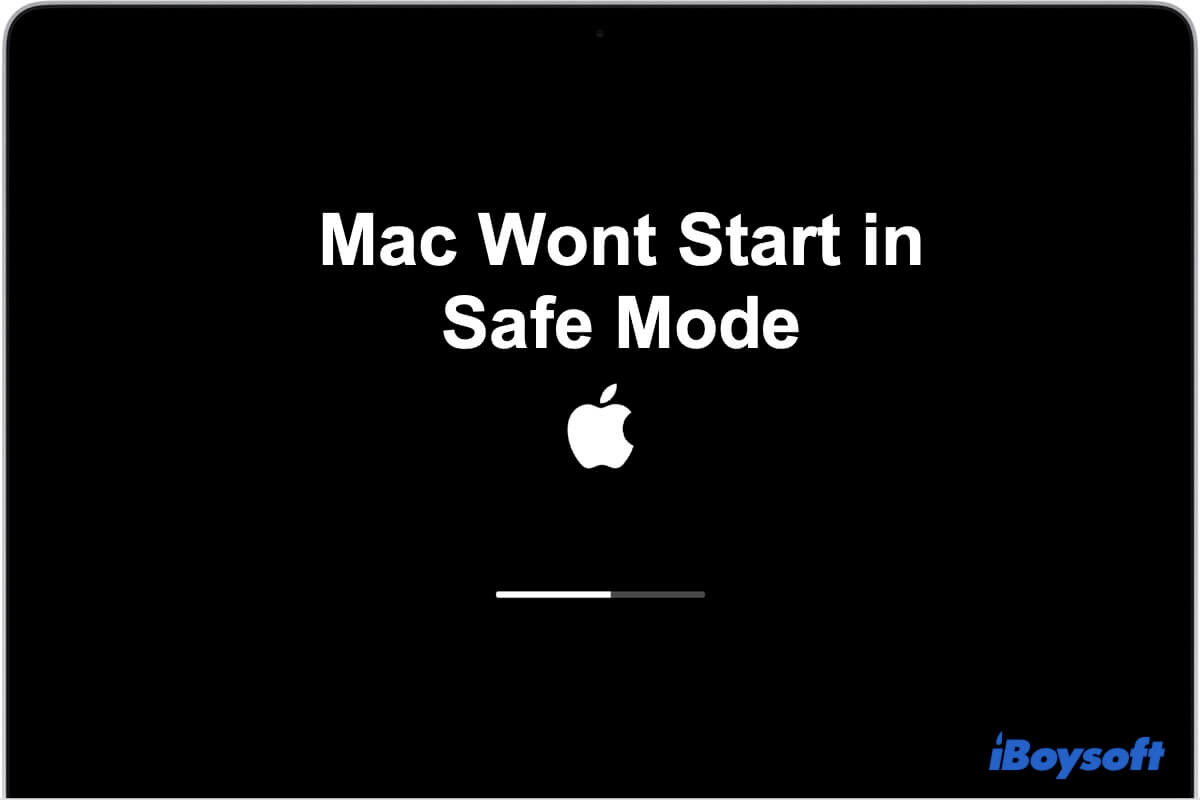
Mac ne démarre pas en mode sans échec, que faire ?
Si le mode sans échec de votre Mac ne fonctionne pas ou si vous n'êtes pas sûr que votre Mac entre en mode sans échec ou non, suivez ce post pour obtenir plus de suggestions et de solutions. En savoir plus >>
Après être entré en mode sans échec, cliquez sur le logo Apple > Préférences Système > Mise à jour logicielle. Ensuite, cliquez sur Mettre à jour maintenant ou Mettre à niveau maintenant pour mettre à jour votre Mac.
Essayez de mettre à jour votre Mac avec la mise à jour combo
Si, malheureusement, vous ne parvenez pas non plus à mettre à jour votre machine vers la dernière version de Mac OS, essayez la mise à jour combo.
Une mise à jour combo peut être considérée comme la mise à jour combinée de la même version majeure. Elle contient tous les changements entre la version majeure d'origine et la version que vous vous apprêtez à mettre à jour. Par exemple, vous pouvez passer de la version macOS 11.0.1 à la version macOS 11.3, en sautant les versions macOS 11.1 et macOS 11.2.
Lorsqu'il y a des bogues dans certaines mises à jour logicielles, vous pourriez ne pas mettre à jour votre MacBook Pro facilement et rapidement. Ainsi, vous pouvez essayer la mise à jour combo de votre Mac.
Mais la taille de l'installateur de la mise à jour combo est grande. Vous devez vous assurer que votre Mac dispose de suffisamment d'espace de stockage.
Pour mettre à jour votre ordinateur Mac avec la mise à jour combo, vous avez besoin de :
- Trouvez et téléchargez la mise à jour combo depuis le site de téléchargement de macOS d'Apple.
- Quittez toutes les applications et programmes ouverts sur votre Mac.
- Double-cliquez sur le fichier de mise à jour combo téléchargé.
- Suivez le guide à l'écran pour terminer la mise à jour.
Vérifiez votre disque de démarrage et mettez à jour votre Mac en mode de récupération macOS
Occasionnellement, votre MacBook Pro ne se mettra pas à jour, même en essayant toutes les méthodes ci-dessus. Cela signifie que votre disque de démarrage a probablement des problèmes.
Dans ce cas, la première chose à faire est d'exécuter Utilitaire de disque en Premiers secours pour vérifier et réparer les éventuelles petites erreurs sur votre disque de démarrage en mode de récupération macOS.
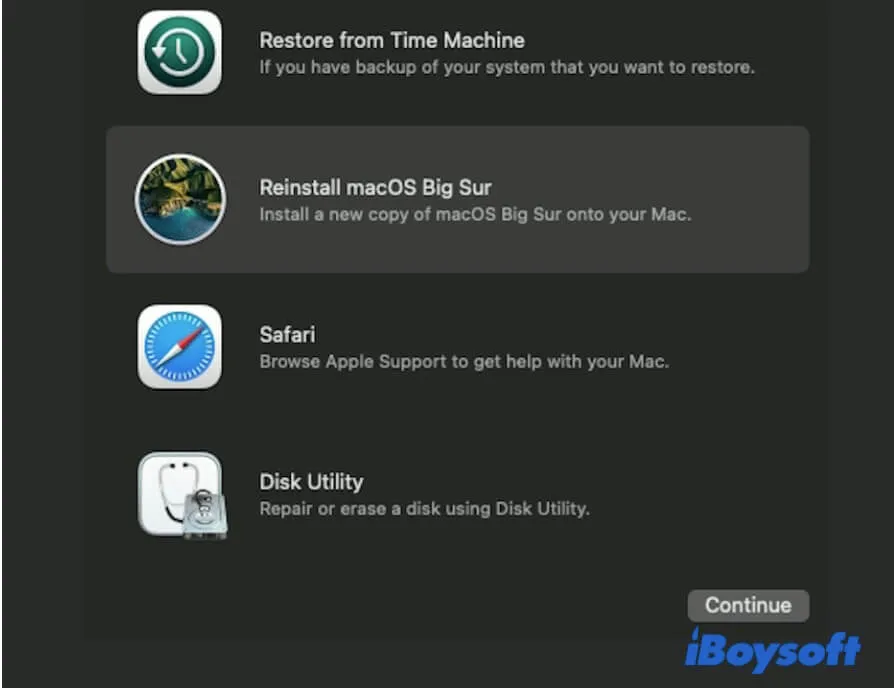
- Démarrez votre Mac en mode de récupération. Assurez-vous que votre Mac est bien connecté à Internet.
Pour un Mac sur processeur Intel, redémarrez votre Mac et maintenez simultanément enfoncées les touches Option/Alt + Command + R jusqu'à ce que le logo Apple s'affiche.
Pour un Mac M1, éteignez votre Mac. Ensuite, appuyez sur le bouton d'alimentation jusqu'à ce que les options de démarrage et l'icône Options apparaissent. Sélectionnez Options et cliquez sur Continuer. - Choisissez Utilitaire de disque.
- Sélectionnez votre disque de démarrage dans la barre latérale droite.
- Cliquez sur Premiers secours pour vérifier et réparer les erreurs sur votre disque de démarrage.
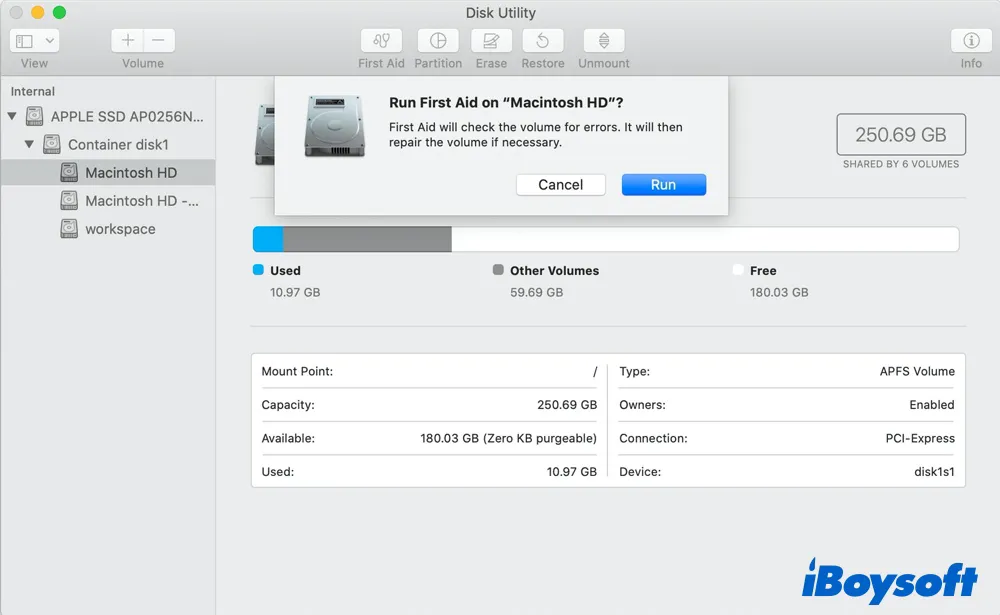
Après que Premiers secours a terminé la vérification, revenez à l'écran des utilitaires macOS. Si votre Mac exécute des versions plus anciennes et que vous souhaitez le mettre à niveau vers macOS Monterey, vous pouvez cliquer sur l'utilitaire Réinstaller macOS et suivre les instructions proposées.
Si votre Mac exécute maintenant macOS Big Sur ou Monterey et que vous souhaitez simplement procéder aux mises à jour mineures, redémarrez votre Mac. Ensuite, cliquez sur le menu Pomme > Préférences Système > Mise à jour de logiciels.
Si vous rencontrez le problème selon lequel une mise à jour Mac a tout supprimé, ne soyez pas contrarié. Vous pouvez lancer le logiciel de récupération de données iBoysoft pour récupérer des fichiers en quelques clics.
Pourquoi votre Mac ne peut-il pas se mettre à jour ?
Une mise à jour réussie du logiciel sur un Mac nécessite beaucoup de choses, comme assez d'espace de stockage, une connexion Internet stable, une compatibilité matérielle, etc.
Si l'une des conditions ne peut pas être satisfaite, vous resterez bloqué sur la mise à jour de macOS et recevrez des messages d'erreur tels que ceux-ci :
- La mise à jour de logiciels tente d'authentifier l'utilisateur
- L'installation de macOS n'a pas pu être terminée
- macOS n'a pas pu être installé sur votre ordinateur
- Une erreur s'est produite lors de l'installation des mises à jour sélectionnées
Partagez les raisons avec vos amis maintenant.
FAQs sur le fait que le Mac ne se met pas à jour
- Q1. Mon Mac est-il trop vieux pour être mis à jour?
-
A
Apple considère les machines Mac conçues et livrées il y a environ 5 à 7 ans comme étant des machines anciennes. Les anciens Mac ne prendront plus en charge le dernier macOS. Pour vérifier si votre Mac est trop vieux pour être mis à jour, vous pouvez visiter support.apple.com et vérifier si la version de macOS que vous souhaitez mettre à jour est compatible avec le modèle de votre Mac.
- Q2. Comment puis-je mettre à jour manuellement mon Mac?
-
A
Pour mettre à jour manuellement votre Mac, allez dans le menu Apple > Préférences Système > Mise à jour de logiciel, puis cliquez sur les mises à jour disponibles pour mettre à jour votre Mac.